LinuxがLinusTorvaldsによる偶発的な革命であったように、DockerはSolomonHykesによるものでした。 Solomonは、プログラマーが開発環境と本番環境の両方で同じように実行されるコードを提供するためのソリューションを見つけようとしていたため、Dockerコンテナーが作成されました。このチュートリアルでは、VPSでDockerコンテナを起動する方法と、いくつかの追加のヒントとコマンドを紹介します。
今日、Dockerは最も人気のあるソフトウェアコンテナプラットフォームです。
非常に基本的なレベルでは、あるプラットフォームで実行されているが他のプラットフォームでは実行されていないアプリケーションの問題を解決します。ソフトウェア開発ライフサイクル全体に存在しますが、DockerContainersの主な用途はデプロイです。
Dockerコンテナとは
Dockerコンテナーは、Dockerイメージのインスタンスを実行しています。イメージを実行すると、Dockerコンテナが作成されます。画像は、コンテナの作成に使用できるテンプレートを提供します。コンテナを作成するために必要なものに関する情報が含まれています。画像はローカルまたはリモートで保存できます。
Dockerコンテナを作成する方法
開始する前に、SSHを使用してホストされているVPSにアクセスする必要があることを忘れないでください。問題が発生した場合は、PuTTYチュートリアルを確認してください。
システム上のすべてのDockerイメージを一覧表示するには、次のコマンドを使用できます:
sudo docker images
追加情報を表示する場合は、コマンドラインに次のコマンドを入力します。
sudo docker images --help
システムにDockerイメージがないので、最初にイメージをプルしましょう。これを行うには、最初にDockerハブに移動します。ここでは、何百ものDockerイメージを見つけることができます。 Ubuntuイメージをプルします。各画像のページを閲覧して、画像の詳細を確認できます:
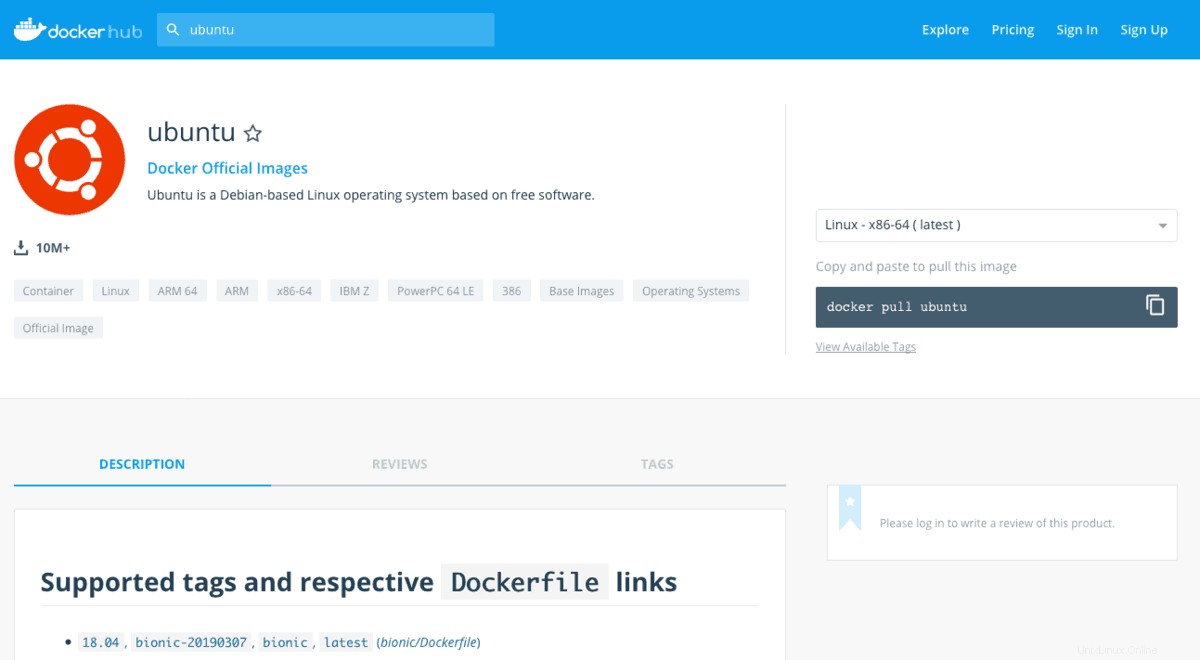
次のコマンドで画像をプルできます:
docker pull <image name>
<画像名>を置き換えることができます CentOS、MySQL、mariaDB、PythonなどのDockerHubで見つかった何百もの画像を使用
-qを使用する オプションは、システムで使用可能な画像の数値IDのみを一覧表示します。
sudo docker images -q
-f フィルタフラグです。ぶら下がっていない(コンテナによってタグ付けまたは参照されている)すべての画像を一覧表示する場合は、次のコマンドを使用します:
sudo docker images -f “dangling=false”
イメージをプルして見つけてDockerコンテナーを起動する方法がわかったので、作業を開始できます。
次に、イメージを実行する方法を確認します。イメージを実行することにより、実際にそのイメージからコンテナーを作成します。 Ubuntuの画像を実行してみましょう。 Dockerコンテナを起動するには、次のコマンドを使用します:
docker run <image_name>
Ubuntuイメージを実行します。したがって、コマンドは次のようになります。
docker run ubuntu
コンテナは作成されましたが、開始されていません
コンテナを起動するには、次のようなコマンドを使用します:
docker run --name MyContainer -it ubuntu bash
ここで–MyContainerに名前を付けます -それはubuntubashですが、これは単に実行中のプロセスに名前を付ける方法です。 、実行しているコンテナに名前を付けます。
これで、別のターミナルウィンドウを開き、サーバーにSSHで接続して、次のコマンドを実行できます。
sudo docker ps -a
別の端末を開き、次のコマンドを発行します。
これで、MyContainerという名前のコンテナが実行されていることがわかります。
次のコマンドでコンテナの問題を停止するには:
sudo docker stop MyContainer
コンテナの最上位プロセスを確認したい場合は、次のコマンドを実行できます:
docker top < container ID or Name>
次のようになります:
sudo docker top MyContainer
CPU使用率、メモリ使用率などのコンテナの統計を表示するには:
docker stats
最後に、Dockerコンテナを強制終了する場合:
sudo docker kill MyContainer
これですべてです。 Dockerコンテナを起動して使用する準備が整いました!
Dockerは、あらゆる開発者にとって非常に便利なツールです。アプリケーションをシームレスにテスト、デプロイ、開発する機能は、ワークフローを飛躍的にスピードアップできるユーティリティです。このチュートリアルでは、Dockerコンテナを作成する方法と、間違いなく役立つ他のコマンドをいくつか紹介します。
詳細については、他のチュートリアルまたはDockerの公式ドキュメントを確認することをお勧めします!